Als je geïnteresseerd bent in de kunst van architectuurfotografie en waarde hecht aan een exquisite beeldbewerking, ben je hier aan het juiste adres. In deze tutorial geef ik je een uitgebreid inzicht in mijn workflow, waarmee je je beelden kunt bewerken zodat ze de indrukwekkende kwaliteit bereiken die je wenst. Laten we samen duiken in dit creatieve proces!
Belangrijkste inzichten
- Gebruik een graphics tablet voor nauwkeurige beeldbewerking.
- Effectieve workflows met Adobe Lightroom en Photoshop.
- Bewerkings technieken worden stap voor stap uitgelegd.
Stapsgewijze handleiding
1. Voorbereiden van de werkomgeving
Voordat je met de bewerking begint, is het belangrijk om je werkomgeving optimaal in te richten. Zorg ervoor dat je voldoende ruimte hebt op je werkplek en dat alle benodigde programma's geopend zijn. Een goed georganiseerde desktop helpt je snel en gefocust te werken. Optimaliseer je beeldscherminstellingen zodat je de beste kleurweergaven ontvangt.
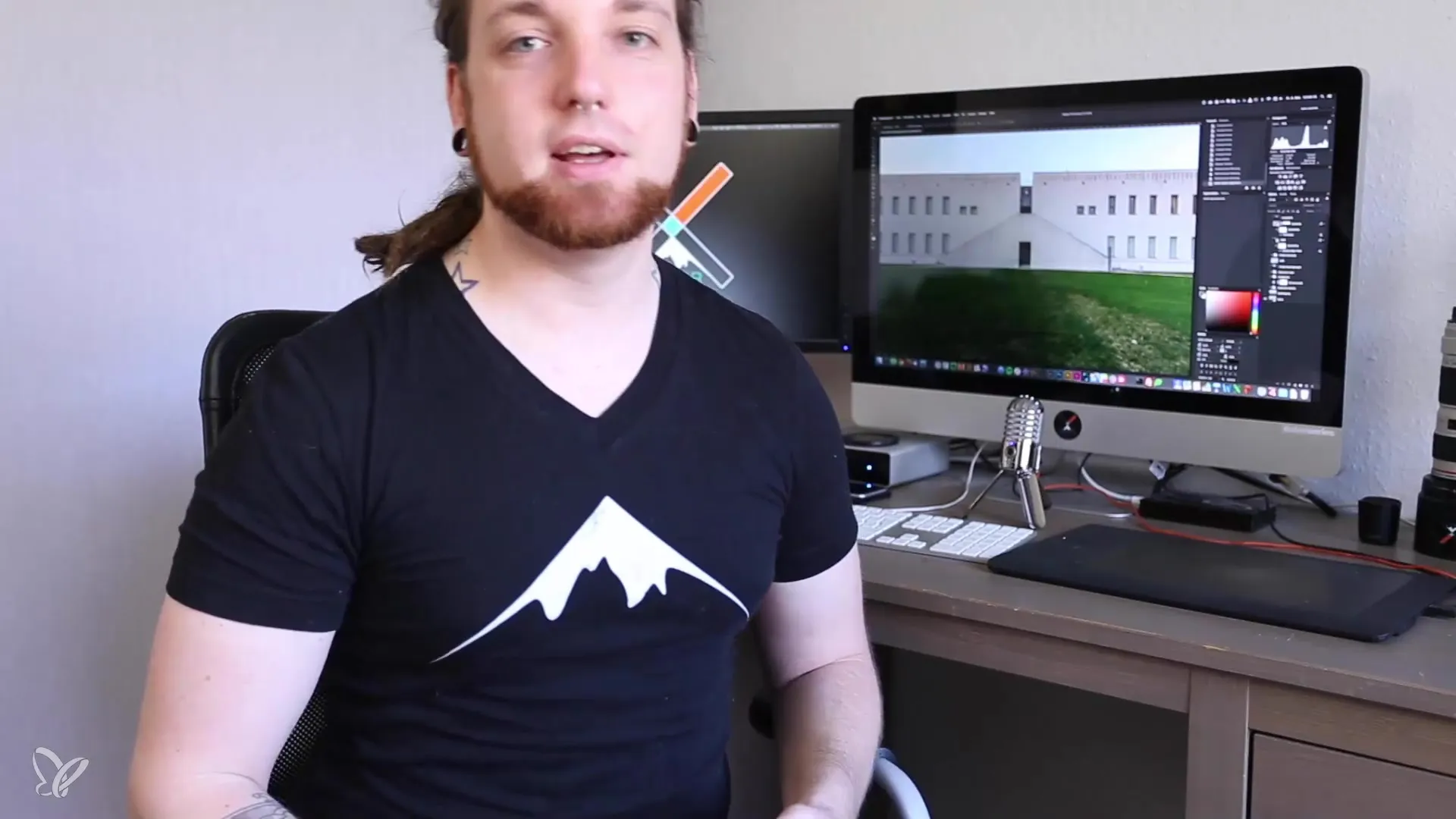
2. Gebruik van een graphics tablet
De juiste omgang met de software is essentieel, maar ook de hardware speelt een grote rol. Een graphics tablet biedt je de precisie en gevoeligheid die je nodig hebt voor de retouchering. Ik raad aan een Wacom-tablet te gebruiken, omdat deze goed geschikt is voor bewerking en je in staat stelt om handmatig met penseeltechnieken te werken. Test of de instellingen voor jouw gemak optimaal zijn en raak gewend aan het gebruik van de pen.
3. Softwarekeuze
Voor de beeldbewerking gebruik ik Adobe Lightroom en Adobe Photoshop. Beide programma's vullen elkaar uitstekend aan en stellen je in staat om een soepele workflow te creëren. Als je alleen Photoshop bezit, is dat geen probleem; veel functies van Lightroom zijn ook toegankelijk in Photoshop via de Camera RAW-filter. Maak jezelf vertrouwd met de basisgereedschappen van beide programma's om het beste uit je workflow te halen.
4. Importeren van de beelden
Begin met het importeren van je afbeelding in de gewenste software. Zorg ervoor dat je het juiste formaat kiest en de kwaliteit van je afbeelding tijdens de import niet vermindert. In Lightroom kun je je foto's in verschillende formaten importeren en eerste aanpassingen maken. Deze basisbewerking vergemakkelijkt het latere proces in Photoshop.
5. Basis aanpassingen in Lightroom
Gebruik de basisregelaars in Lightroom om belichting, contrast, helderheid en kleuren aan te passen. Deze instellingen vormen de basis voor de gedetailleerde bewerking in Photoshop. Werk hier met de schuifregelaars om je afbeelding te optimaliseren, zodat deze al een goede indruk maakt. Ook de basisinstellingen zoals witbalans zijn hier essentieel om de kleuren goed in te stellen.
6. Overdracht naar Photoshop
Nadat je je basis instellingen hebt gedaan, exporteer je je afbeelding naar Photoshop om met de fijnere details en de retouchering te werken. Zorg ervoor dat je de afbeelding in een hoge resolutie overdragen, zodat je de kwaliteit van je bewerking niet verliest.
7. Gedetailleerde bewerking in Photoshop
Hier komt het creatieve gedeelte: Gebruik de verschillende gereedschappen in Photoshop om fijne details in je afbeelding te retoucheren. Laat je hier vaak leiden door je eigen intuïtieve ideeën. Gereedschappen zoals de penseel, dat handmatig werken met de graphics tablet mogelijk maakt, bieden je talloze mogelijkheden om verschillende effecten te bereiken. Vergeet niet dat je altijd in kunt zoomen om ook kleine gebieden netjes te bewerken.
8. Opslaan en exporteren
Als je tevreden bent met de bewerking, sla je je afbeelding correct op. In Photoshop heb je de mogelijkheid om in verschillende formaten te exporteren. Bedenk voor welk doel je de afbeelding nodig hebt en kies het geschikte formaat (JPEG, TIFF, etc.). Zorg ervoor dat je de beste kwaliteit instellingen kiest om de beeldintegriteit te behouden.
Samenvatting – Architectuurfotografie: De perfecte introductie tot beeldbewerking
Hier heb je een uitgebreide handleiding ontvangen die je helpt om je architectonische foto's om te toveren tot kunstwerken. Van het gebruik van de juiste hardware tot de softwaretechnieken en de verschillende stappen - je bent nu uitstekend voorbereid om je beeldbewerking naar een nieuw niveau te tillen.
Veelgestelde vragen
Wat is een graphics tablet en waarom zou ik het gebruiken?Een graphics tablet maakt nauwkeurig werken met een pen mogelijk en is veel preciezer dan een muis.
Welke programma's heb ik nodig voor de bewerking?Adobe Lightroom en Adobe Photoshop zijn ideaal om een soepele workflow te waarborgen.
Kan ik alleen met Photoshop werken?Ja, veel functies van Lightroom zijn ook in Photoshop beschikbaar via de Camera RAW-filter.
Hoe importeer ik mijn beelden?Importeer je beelden in de software door het juiste formaat te kiezen en de kwaliteit te waarborgen.
Hoe pas ik de kleuren van mijn afbeelding aan?Gebruik de regelaars voor belichting en kleur in Lightroom of de overeenkomstige gereedschappen in Photoshop.
Waar moet ik op letten bij het exporteren van mijn beelden?Let op het juiste formaat en de beste kwaliteit instellingen om de beeldintegriteit te waarborgen.

